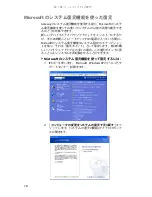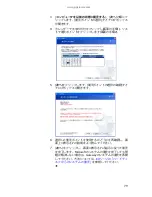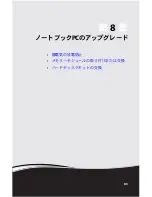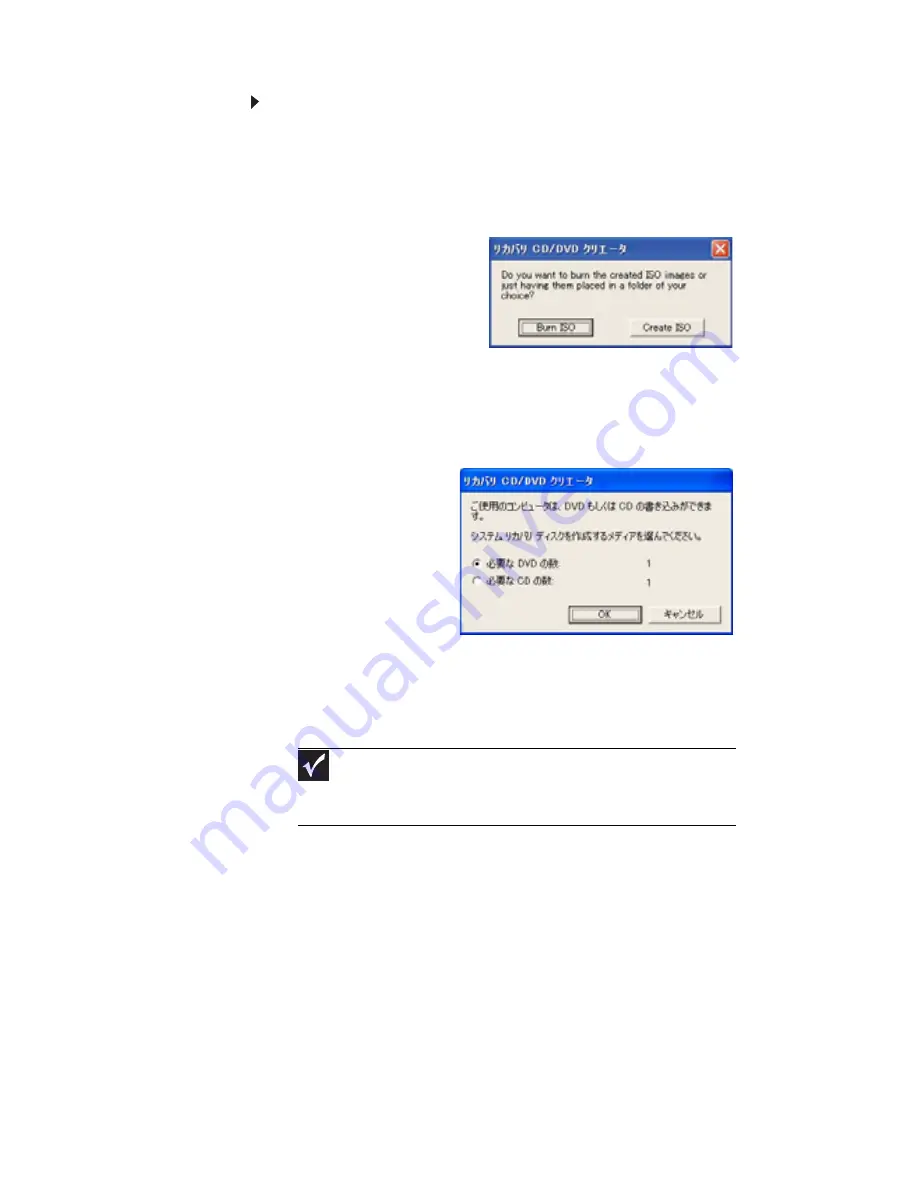
第
7
章
:
ノートブック
PC
の保守
72
ドライバおよびアプリケーションのリカバリディスク
を作成するには:
1
空のディスクを用意してください。ノートブック
PC
に搭載
されている書き込み対応ドライブの種類に応じて、
CD-R
ディスクが数枚、または
DVD-R
か
DVD+R
ディスクが
1
枚必要
になります。
2
[
スタート
]
、
[
すべての
プログラム
]
、
[
System
Recovery
]
、
[
Create My
Drivers-Applications
CD
]
の順にクリックし
ます。
[Burn ISO] (
リカバ
リディスクに記録
)
にするか、
[Create ISO] (
ファイルをドラ
イブにコピー
)
するかを尋ねるメッセージが表示されます。
3
[
Burn ISO
]
をクリックします。
[
リカバリ
CD/DVD
クリエー
タ
]
ダイアログボックスが表示されます。
4
[
Start Creation
]
を
クリックします。リ
カバリディスクの
作 成 に 必 要 な 空
ディスクの数を知
らせるメッセージ
が表示されます。
5
使用するディスク
の種類をクリック
します。
6
適切な種類の空ディスクを必要な枚数用意し、書き込み対
応ドライブにディスクを挿入します。
7
[
OK
]
をクリックします。プログラムによってリカバリファ
イルが準備され、そのリカバリファイルが空ディスクに記
録されます。
8
別の空ディスクを挿入するようにメッセージが表示され
たら、完了したディスクを取り出して次の空ディスクを挿
入します。
9
「
The Recovery ISO Image has been created successfully (
リカ
バリ
ISO
イメージが正常に作成されました
)
」というメッ
セージが表示されたら、ドライブから最後のディスクを取
り出し、
[
OK
]
をクリックします。
重要
油性マーカーを使って、各ディスクに「
Gateway
ドライバおよびア
プリケーションリカバリ」と記入します。ディスクをドライブから
1
枚ずつ
取り出すたびに、
1/x
枚目、
2/x
枚目、
3/x
枚目のように記入していきます。
Summary of Contents for ML6018j
Page 1: ... ノートブック PC リファレンスガイド ...
Page 2: ......
Page 10: ...第 1 章 はじめに 4 ...
Page 11: ...第 2 章 5 各部の名称と機能 前面 左側面 右側面 背面 底面 キーボード ディスプレイ ...
Page 52: ...第 4 章 ドライブとアクセサリの使用 46 ...
Page 53: ...第 5 章 47 電源の管理 バッテリ残量の確認 バッテリの再充電 バッテリの交換 バッテリの再較正 バッテリの駆動時間を長くする ノートブック PC の電源設定の変更 ...
Page 65: ...第 6 章 59 ノートブック PC を携帯した旅行 ノートブック PC の梱包 飛行機での旅行 ダイヤルアップモデム 無線接続 ファイル セキュリティ 電源 その他のヒント ...
Page 88: ...第 7 章 ノートブック PC の保守 82 ...
Page 89: ...第 8 章 83 ノートブックPCのアップグレード 静電気の放電防止 メモリーモジュールの取り付けまたは交換 ハードディスクキットの交換 ...
Page 93: ...www jp gateway com 87 8 つまみを使ってメモリーベイカバーを持ち上げ 外しま す つまみの反対側に付いているタブを壊さないように注 意してください つまみ ...
Page 99: ...第 9 章 93 トラブルシューティング 安全ガイドライン ファーストステップ トラブルシューティング 電話サポート ...
Page 124: ...第 9 章 トラブルシューティング 118 ...
Page 125: ...付録 A 119 法律に関する情報 安全上の重要なご注意 規制適合宣言 環境について お知らせ ...
Page 136: ...付録 A 法律に関する情報 130 ...
Page 146: ...140 索引 ...
Page 147: ......
Page 148: ...MAN OASIS SR XP HW REF JP R0 2 07 ...